Hulu错误代码:它们是什么以及如何修复它们
Hulu 错误代码有几十种,而且 Hulu 错误消息在解释问题方面并不总是非常清楚。一些 Hulu 错误代码表明您的设备存在问题,其他错误代码是由互联网连接不良引起的,还有一些是硬件问题造成的。如果 Hulu 本身遇到服务中断,您甚至可能会收到错误代码,但该消息通常不会以此类简单的方式表达出来。
一般 Hulu 错误代码故障排除提示
Hulu 问题通常是由互联网连接不良或流媒体设备或 Hulu 应用程序问题引起的,因此大多数问题都可以通过遵循一些常规故障排除提示来解决。
以下是 Hulu 错误代码的最常见修复:
- 重新启动或重置您的 Roku或其他流媒体设备。
- 重新启动您的家庭网络设备。
- 拔下流媒体设备和家庭网络设备的插头,将其拔出大约一分钟,然后重新插入。
- 从无线网络连接切换到有线网络连接。
- 更新您的 Hulu 应用程序,或尝试重新安装它。
- 确保您的流媒体设备也已完全更新。
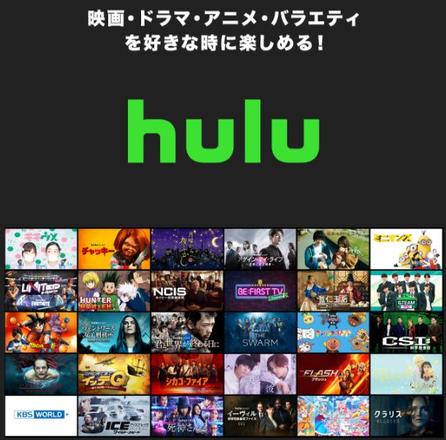 大多数 Hulu 问题都可以通过执行这些基本任务来解决,但错误代码可以帮助您更好地解决问题。如果 Hulu 向您提供了错误代码,请查看以下提示,了解如何解决您的特定问题。
大多数 Hulu 问题都可以通过执行这些基本任务来解决,但错误代码可以帮助您更好地解决问题。如果 Hulu 向您提供了错误代码,请查看以下提示,了解如何解决您的特定问题。
如何修复 Hulu 错误代码 3 和 5
Hulu 错误代码 3 通常表示某种互联网问题,因为当 Hulu 应用程序无法加载节目时会触发它。当您收到此错误时,它通常如下所示:
- 播放该视频时出错
- 抱歉,我们在播放该视频时遇到错误。请尝试重新启动视频或选择其他内容观看。
- 错误代码:3(-996)
错误代码 3 也可能提供如下消息:
- 我们现在加载此内容时遇到问题
- 请检查您的互联网连接,然后重试。错误代码:-3:检测到意外问题(但不是服务器超时或 HTTP 错误)。
错误代码 5 类似,修复过程相同:
- 我们现在加载此内容时遇到问题
- 请检查您的互联网连接,然后重试。错误代码:-5:数据格式错误。
- 如果此问题仍然存在,请尝试重新启动您的设备。
由于不涉及服务器超时,因此您通常可以通过以下几个简单的步骤来解决问题:
1.关闭流媒体设备,然后重新打开。
如果您的设备具有睡眠模式或待机模式,您需要实际将其关闭。进入睡眠或待机模式还不够好。
2.如果仍然看到该错误,请拔下调制解调器和路由器的插头一分钟。
3.重新插入调制解调器和路由器,然后检查问题是否仍然存在。
如果完全关闭设备并重新启动后错误代码 3 或 5 仍然存在,您可以尝试重新安装 Hulu 应用并更新设备。此错误代码有时会在 Hulu 推出新更新后出现,因此确保您的应用和设备均为最新版本非常重要。
使用物理以太网电缆(而不是无线 Wi-Fi 连接)将设备连接到调制解调器或路由器,或者采取措施改善Wi-Fi 连接也会有所帮助。
如何修复 Hulu 500 错误
这是服务器错误。当您收到此错误时,您通常会看到如下消息:
- 此页面出现错误(500 错误)
- 抱歉 – 我们遇到了意外错误。我们已收到有关此问题的通知,我们将很快进行处理。
使用 Hulu 网站时最常遇到此错误,但您也可能在流媒体设备上遇到此错误。当您看到 Hulu 500 错误时,您所能做的就是刷新页面以查看它是否加载。您还可以尝试使用不同的网络浏览器、不同的计算机或不同的流媒体设备(如果有)来流式传输您的节目。
当出现 Hulu 500 错误时,确保您的互联网连接没有问题也很重要。测试您的互联网速度并确保其快速且稳定。
如何修复 Hulu 错误代码 400
错误代码 400 通常表示您的帐户信息存在问题,导致 Hulu 应用无法在移动或流媒体设备上正常工作。在大多数情况下,您可以通过重新安装应用程序或从帐户中删除设备来解决此问题。
Hulu 错误代码 400 通常如下所示:
- 我们现在加载时遇到问题。检查您的互联网连接,然后重试。
- 错误代码:400
Hulu 建议您在遇到错误代码 400 时检查您的互联网连接。如果可能,请从无线连接切换到有线连接,并检查问题是否仍然存在。如果问题出在移动设备上,请将其移近路由器并重试。
如果您的互联网连接良好,请按照以下步骤修复 Hulu 错误代码 400:
- 从您的设备中删除 Hulu 应用程序。
- 重新安装 Hulu 应用程序。
- 登录葫芦。
- 尝试流式传输某些内容。
从您的帐户中删除设备以修复错误 400
如果您在启动 Hulu 应用程序后仍然看到 400 错误,那么您需要从您的帐户中删除该设备并将其重新添加。Hulu 客户支持可以为您执行此操作,或者您可以在葫芦网站。
以下是从您的帐户中删除设备以修复错误代码 400 的方法:
- 在网络浏览器中 登录 Hulu 。
- 单击右上角您的名字。
- 单击帐户。
- 如果出现提示,请输入您的密码并单击“登录”。
- 单击管理设备。
- 找到出现错误代码 400 的设备,然后单击“删除”。
- 从帐户中删除设备后,您需要从设备中删除 Hulu 应用程序,重新安装 Hulu 应用程序,然后登录。在大多数情况下,这将修复错误代码 400。
如何修复 Hulu 错误代码 16 和无效区域消息
错误代码 16 是无效的区域代码,这意味着 Hulu 在您当前的位置不可用。如果您在美国境外尝试使用 Hulu 时看到此消息,则可能就是这个原因。
无效区域错误代码通常提供如下消息:
- 很抱歉,目前我们的视频库只能在美国境内播放。有关 Hulu 的国际可用性的更多信息,请单击此处。
- 如果您在美国境内并且认为您错误地收到了此消息,请单击此处。
当您在美国境内看到错误代码 16 时,通常是因为 Hulu 认为您正在使用虚拟专用网络 (V) 或匿名代理。即使您拥有美国境内的 IP 地址,如果 Hulu 认为该 IP 被代理服务使用,也会阻止该地址。
关闭 Android 上的 V
如果您使用的是 V 或匿名代理,并且您位于可以使用 Hulu 的区域,则只需关闭 V 或代理即可修复错误代码 16。以下是在 Android 上关闭 V 的方法:
- 导航至“设置” > “网络和 Internet”。
- 点击V。
- 点击齿轮图标。
- 如果 V 已打开,请点击滑块将其关闭。
关闭 iOS 设备上的 HTTP 代理
以下是在 iOS 设备上关闭 HTTP 代理的方法:
- 打开iOS 设备上的 “设置”应用程序。
- 点击Wi-Fi。
- 点击Wi-Fi 连接旁边的 蓝色圆圈图标。
- 查找HTTP 代理选项,并将其设置为Off。
删除配置文件
如果您的 HTTP 代理选项已关闭,或者关闭后您的 iOS 设备上仍然收到错误 16 消息,Hulu 建议删除您的配置文件:
- 打开设置。
- 点击常规。
- 滚动到底部,然后点击个人资料。
- 点击“删除个人资料”,然后再次尝试使用 Hulu。
如果这不起作用,您的 Wi-Fi 网络可能正在使用透明代理。尝试连接到其他 Wi-Fi 网络,或关闭 Wi-Fi 并尝试通过蜂窝数据连接进行流式传输。
如果错误 16 消息消失,则您原来的 Wi-Fi 连接可能使用透明代理。请联系您的网络管理员以获取更多信息,或者如果您拥有自己的路由器,请关闭代理。
如何修复 Hulu 错误代码 5003
错误代码 5003 是播放错误,通常表示您的设备或设备上的应用程序存在问题。此错误通常如下所示:
- 播放失败
- 很抱歉,播放该视频时出现问题。
- 请检查您的连接并重试。(5003)
修复此代码的方法是更新 Hulu 应用程序、删除并重新安装 Hulu 应用程序,并确保流媒体设备本身是最新的。在某些情况下,您可能需要重新启动设备或恢复出厂设置。
如果您在更新 Hulu 应用程序和流媒体设备后仍然遇到错误代码 5003,则应用程序本身可能存在问题。在这种情况下,您所能做的就是向 Hulu 和设备制造商报告问题,然后使用不同的设备观看 Hulu,直到他们解决问题。
如何修复 Hulu 受保护内容错误
有很多与受保护内容相关的错误代码,包括 Hulu 错误代码 3343、3322、3336、3307、2203、3321、0326 等。当您尝试在不支持的设备上观看受保护的内容时,这些代码会弹出,但它们也可能是瞬时故障的结果。
这些错误通常如下所示:
- 播放此受保护内容时出错。
- (错误代码:2203)
有几种不同的情况可能会导致 Hulu 上出现受保护内容错误:
- 显示器连接类型错误:如果您的显示器使用 VGA 电缆连接,您将无法观看受保护的内容。使用 HDMI 电缆连接,或使用不同的显示器,然后重试。
- 连接多个显示器:如果连接了多个显示器,Hulu 通常可以正常工作,但在某些情况下,断开其中一台显示器的连接将修复受保护的内容错误。尝试使用不同的电缆,并确保两台显示器均通过 HDMI 连接。
- 浏览器问题:如果您的浏览器已过时或不受 Hulu 支持,您可能会收到此错误。尝试更新您的浏览器,或切换到其他浏览器。
- 计算机已进入睡眠模式:如果您在观看视频时计算机进入睡眠模式,有时会出现此错误。尝试刷新 Hulu 上的页面,视频应该开始播放。
如何修复 Hulu HDCP 错误
除了所有可能导致受保护内容错误的原因之外,您实际上可能会看到高带宽数字内容保护 (HDCP) 错误消息。这些消息是特定于设备的,但它们通常如下所示:
- 此内容需要 HDCP 才能播放。
- 您的 HDMI 连接不支持 HDCP。
HDCP 是一种反盗版技术,需要视频源(例如蓝光播放器或流媒体设备)与显示器或电视之间进行通信才能工作。它可能是由于显示器或电视太旧而无法与较新的设备通信、HDMI 电缆问题和其他类似问题引起的。
如果您在尝试流式传输 Hulu 时遇到 HDCP 错误,请按以下步骤解决该问题:
1.从流媒体设备和电视上拔下 HDMI 电缆。
2.关闭电视和流媒体设备,并拔掉电源插头。
3.将 HDMI 电缆重新连接到电视和流媒体设备。
确保电缆的每一端均牢固就位。
4.插入电视和流媒体设备,然后重新打开。
如果这不起作用,那么您可以尝试其他一些方法:
- 将 HDMI 电缆的电视端插入流媒体设备,然后将流媒体设备端插入电视。HDMI 电缆是双向的,但这可能会导致电缆更牢固地插入 HDMI 端口。
- 尝试使用不同的 HDMI 电缆,最好是您知道可在不同设备上与 Hulu 配合使用的电缆。
- 尝试将 HDMI 电缆插入电视上的其他端口。
- 如果您的流媒体设备插入 HDMI 切换器或音频/视频接收器 (AVR),请尝试直接插入电视。
- 尝试将您的设备插入不同的电视或显示器。
Hulu 中断和错误代码 BYA-403-007
以 BYA 开头的 Hulu 错误代码可能表示许多不同的播放错误,但它们通常意味着 Hulu 服务本身存在问题。
Hulu BYA 错误通常如下所示:
- 播放该视频时出错
- 抱歉,我们在播放该视频时遇到错误。请尝试重新启动视频或选择其他内容观看。
- 错误代码:BYA-403-007
当您收到类似 BYA-403-007 的 Hulu 错误代码时,首先要尝试检查是否可以在 Hulu 上观看任何其他视频。如果其他视频正常,那么 Hulu 可能会遇到部分中断,仅影响其部分内容。
如果您在其他视频上看到错误消息,并且您的互联网连接或流媒体设备没有问题,那么您可能需要等待 Hulu 来解决问题。
如何检查 Hulu 是否已关闭
如果您这边一切正常,您可以使用 Down Detector 之类的服务来查看其他人是否也遇到 Hulu 问题。这不会帮助您修复 Hulu 错误代码,但它会让您知道问题出在 Hulu 端,您所能做的就是等待他们修复它。
以下是检查其他人是否遇到 Hulu 问题的方法:
1.导航至下探测器。
2.单击搜索框并输入Hulu,然后按键盘上的 Enter 。
或者,您可以单击搜索栏右侧的放大镜来激活搜索。
3.查看Hulu 问题时间表,看看最近的报告是否出现激增。
4.向下滚动并单击实时中断地图按钮。
5.查找您所在地区的断电热点。
如果您发现 Hulu 大量中断,则 Hulu 可能存在问题,您无法自行修复。
常问问题
如何在智能电视上更新 Hulu?
在智能电视上,查找“应用程序”菜单或“管理已安装的应用程序”。然后选择Hulu >检查更新。
如何在电视上切换 Hulu 上的配置文件?
要在 Hulu 上切换配置文件,请登录 Hulu 并选择“配置文件”。然后选择您想要的配置文件。
以上是 Hulu错误代码:它们是什么以及如何修复它们 的全部内容, 来源链接: utcz.com/dzbk/941469.html





